Autor:
Monica Porter
Data Utworzenia:
15 Marsz 2021
Data Aktualizacji:
1 Lipiec 2024

Zawartość
To wikiHow uczy, jak wyczyścić dziennik systemowy routera za pomocą przeglądarki internetowej na komputerze. Dziennik systemu rejestruje historię działania routera, zdarzenia systemowe i procedury.
Kroki
Otwórz przeglądarkę internetową na swoim komputerze. Możesz użyć dowolnej przeglądarki, takiej jak Firefox, Chrome, Safari czy Opera.

Wprowadź adres IP routera w pasku tekstowym. Kliknij pasek tekstowy u góry przeglądarki i wprowadź domyślny adres IP routera.- Większość routerów używa 192.168.0.1 jako domyślny adres IP. Jeśli ten adres nie działa, możesz spróbować 192.168.1.1 lub 192.168.2.1.
- Jeśli żaden z powyższych adresów IP nie działa, spróbuj ponownie uruchomić router lub odłączyć urządzenie od sieci.

Wprowadź nazwę użytkownika i hasło administratora (admin). Następnie zalogujesz się do interfejsu administratora routera.
Naciśnij przycisk Zaloguj sie (Zaloguj sie). Zostaniesz zalogowany do interfejsu administratora routera.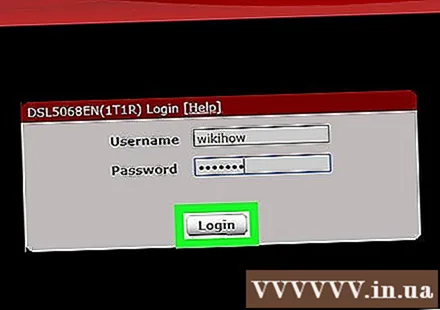

Kliknij kartę Status (Status) na pasku nawigacyjnym. Znajdź przycisk Status na pasku nawigacyjnym w interfejsie administratora routera i kliknij to.- W zależności od modelu routera, ten przycisk może nosić nazwę zaawansowane (Advanced) lub podobny.
- W przypadku większości routerów pasek nawigacji można znaleźć u góry lub po lewej stronie ekranu.
Kliknij Dziennik systemu (Dziennik systemu) lub Dziennik zdarzeń administracyjnych (Dziennik zdarzeń administratora) na pasku nawigacyjnym. Ten przycisk otwiera stronę logowania do systemu routera.
Naciśnij przycisk Wyczyść log (Wyczyść log). Ten przycisk wyczyści historię dzienników systemowych routera.
- Jeśli pojawi się okno dialogowe z prośbą o potwierdzenie działania, kliknij ok lub tak.



